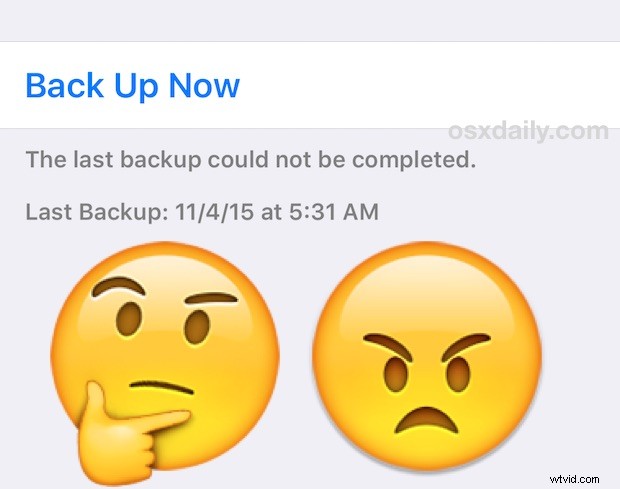
W przypadku użytkowników iCloud ze skonfigurowanymi automatycznymi kopiami zapasowymi iPhone, iPad lub iPod touch będą tworzyć kopie zapasowe w iCloud każdego wieczoru po podłączeniu do Wi-Fi. Zwykle przebiega to bez problemu, ale czasami możesz sprawdzić ustawienia kopii zapasowej iCloud, aby wykryć niejasny komunikat „Nie można ukończyć ostatniej kopii zapasowej”. Możesz również zobaczyć ten błąd tworzenia kopii zapasowej, który nie powiódł się, gdy próbujesz wykonać ręczną kopię zapasową iCloud z urządzenia z systemem iOS.
Biorąc pod uwagę, jak ważne są regularne kopie zapasowe, ten komunikat o błędzie może być denerwujący i niepokojący, ale na szczęście zwykle można go szybko rozwiązać za pomocą kilku prostych sztuczek rozwiązywania problemów.
1:Uruchom ponownie urządzenie iOS i spróbuj ponownie
Zanim spróbujesz czegokolwiek innego, najłatwiejszą i najbardziej niezawodną metodą rozwiązywania problemów jest po prostu przymusowe ponowne uruchomienie urządzenia z systemem iOS i ponowne wykonanie kopii zapasowej na iCloud po ponownym uruchomieniu.
- Przytrzymaj jednocześnie przycisk Początek i przycisk zasilania, aż zobaczysz logo Apple oznaczające, że nastąpiło ponowne uruchomienie, a następnie pozwól mu się ponownie uruchomić jak zwykle, upewnij się, że urządzenie iOS jest połączone z siecią Wi-Fi podczas ponownego uruchamiania
- Wróć do Ustawień> iCloud> Kopia zapasowa> i spróbuj „Utwórz kopię zapasową teraz”, powinno działać
To samo zadziałało dla mnie po tym, jak tworzenie kopii zapasowej iCloud wielokrotnie nie powiodło się z automatycznymi kopiami zapasowymi i po kilku próbach rozpoczęcia i zakończenia ręcznego tworzenia kopii zapasowych, po szybkim ponownym uruchomieniu urządzenia i ponownej próbie, kopia zapasowa iCloud była na dobrej drodze:
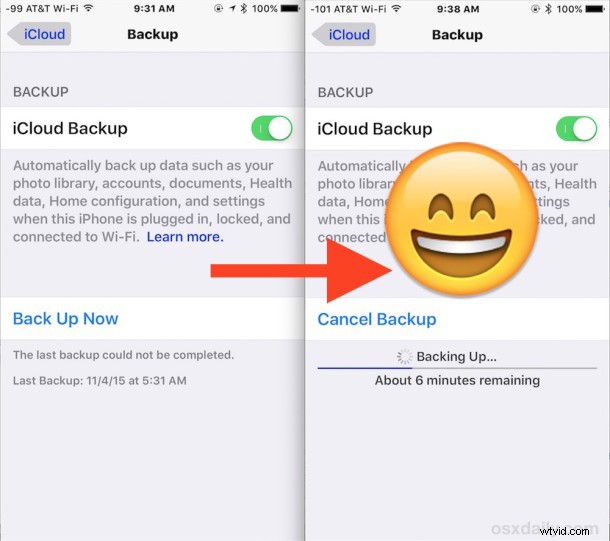
Ponowne uruchomienie to zwykle wszystko, co jest potrzebne, aby rozwiązać ten błąd i przywrócić działanie kopii zapasowych iCloud. Musisz mieć pewność, że korzystasz z Wi-Fi i że połączenie z siecią Wi-Fi jest przyzwoite, słabe połączenie często może być przyczyną komunikatu o błędzie.
Niemniej jednak, jeśli nadal masz problemy, jest jeszcze kilka sztuczek do rozwiązania.
2:Usuń stare kopie zapasowe iCloud, zresetuj ustawienia sieciowe i spróbuj ponownie
Jeśli masz zamiar to zrobić, najpierw wykonaj kopię zapasową iPhone'a, iPada lub iPoda touch na komputerze, ponieważ usuniesz kopię zapasową iCloud. Nie chcesz, aby urządzenie, które nie tworzy kopii zapasowej, nie miało kopii zapasowej, więc ponownie usuń stare kopie zapasowe iCloud tylko wtedy, gdy najpierw utworzyłeś nową kopię zapasową w iTunes:
- Podłącz iPhone'a / iPada do komputera z iTunes i wykonaj kopię zapasową lokalnie na tym komputerze
- Po zakończeniu tworzenia kopii zapasowej iTunes, ponownie na urządzeniu z systemem iOS otwórz aplikację Ustawienia, przejdź do „iCloud”, a następnie „Pamięć”, a następnie „Zarządzaj pamięcią”
- Znajdź starą kopię zapasową iCloud i usuń ją z iCloud
- Wyczyść ustawienia sieciowe w Ustawieniach iOS> Resetuj> Resetuj ustawienia sieciowe (spowoduje to usunięcie sieci Wi-Fi, co oznacza, że będziesz musiał ponownie do nich dołączyć)
- Ponownie dołącz do sieci Wi-Fi z iOS (upewnij się, że sieć Wi-Fi działa i ma wystarczającą przepustowość do przesyłania!)
- Wróć do Ustawienia> iCloud> Kopia zapasowa> i wybierz „Utwórz kopię zapasową teraz”
Może to żmudne, ale kopie zapasowe do iCloud z urządzenia z systemem iOS powinny znów działać.
Wreszcie, jeśli żadne z powyższych nie działa, możesz spróbować wykonać kopię zapasową urządzenia w iTunes na komputerze, wyłączyć iCloud, a następnie przywrócić urządzenie z nowo utworzonej kopii zapasowej iTunes, nie było to konieczne w moim konkretnym przypadku, ale w wyjątkowo upartych scenariuszach „niemożności wykonania kopii zapasowej” powinno rozwiązać problem raz na zawsze zgodnie ziDownloadblog. Tak, przywracanie może być uciążliwe, ale niemożność ręcznego tworzenia kopii zapasowej iPhone'a, iPada lub iPoda touch na iCloud lub poprzez automatyczne tworzenie kopii zapasowych jest jeszcze gorsza, szczególnie biorąc pod uwagę wygodę automatycznych kopii zapasowych.
Co jest warte, podobny błąd może wystąpić na pulpicie komputera Mac i Windows, gdzie czasami pojawia się komunikat o błędzie iTunes „nie można wykonać kopii zapasowej”, zwykle z powodu uszkodzonego kabla USB lub uszkodzonego lokalnego pliku kopii zapasowej.
Dlaczego w ogóle pojawia się komunikat „Nie można ukończyć ostatniej kopii zapasowej”?
Trudno to stwierdzić, ale kopie zapasowe mogą się nie powieść z wielu powodów, czasami jest to po prostu kwestia złego połączenia sieciowego, niewystarczającej przepustowości, przekroczenia limitu czasu sieci lub, jak rozwiązano w tych ostatnich krokach rozwiązywania problemów, może to być problem z istniejąca kopia zapasowa iCloud.
Jeśli napotkałeś ten komunikat o błędzie i naprawiłeś go na swoim iPhonie, iPadzie lub iPodzie touch za pomocą jednej z powyższych sztuczek lub innej metody, daj nam znać w komentarzach.
